Come utilizzare le firme in Apple Mail sul tuo iPhone o iPad

Se usi un iPhone o un iPad per mandare email a clienti importanti, amici e parenti, probabilmente vorrai provare a minimizzare come
Le firme sono ottime per quando è necessario includere l'indirizzo di lavoro e il numero di telefono, un preventivo di ispirazione o qualsiasi altra informazione che ritieni sia necessaria ai tuoi destinatari. Le firme possono rendere breve l'aggiunta di informazioni di routine e ripetitive alla fine dei messaggi. E proprio come qualsiasi client di posta, puoi facilmente creare, modificare e assegnare firme agli account Apple Mail sul tuo dispositivo iOS.
Per iniziare, apri prima le Impostazioni e scorri verso il basso fino a toccare "Posta, Contatti, Calendari ".
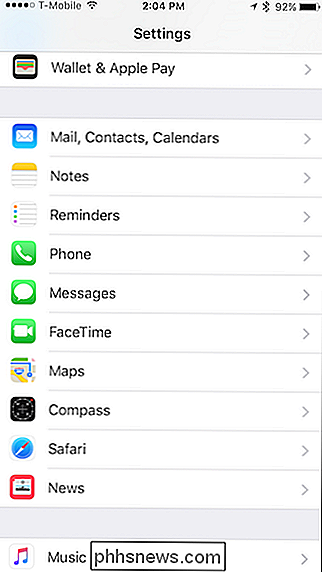
Ci sono molte opzioni qui, ma l'unica che stiamo cercando sono le impostazioni" Firma ". Potresti averlo visitato prima, se hai mai desiderato rimuovere la firma predefinita "Inviato dal mio iPhone" o "Inviato dal mio iPad".
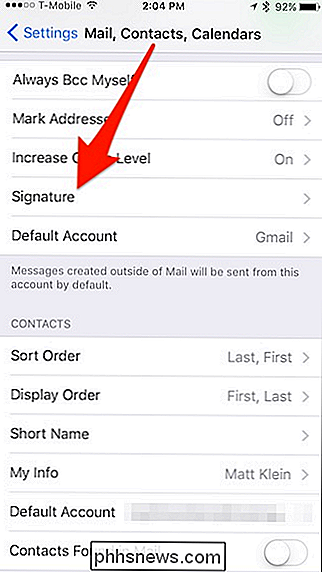
Ci sono due modi per configurare le firme sul tuo dispositivo iOS. La firma "Tutti gli account" significa che si assegna una firma per ogni account e-mail che si ha. Non importa se si tratta di un indirizzo personale o di lavoro, i destinatari vedranno lo stesso bit di testo alla fine dei messaggi.
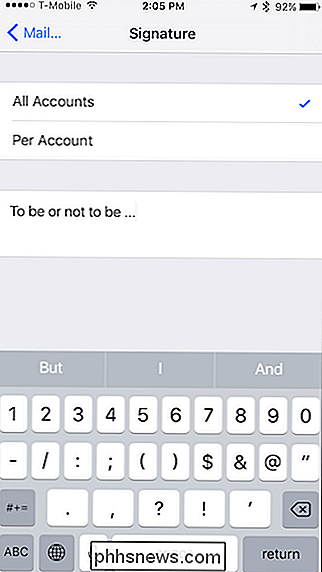
L'altra opzione è quella che probabilmente si rivolge a più persone che desiderano un approccio più raffinato . Il metodo "Per account" consente di aggiungere una firma per ciascun account, quindi se si dispone di tre account, è possibile avere tre firme.
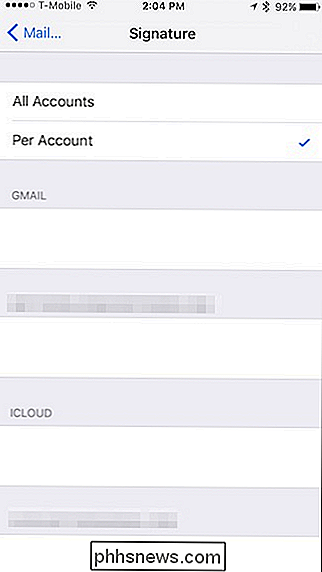
Questa è l'opzione migliore se si utilizza il dispositivo sia per uso personale che personale. Puoi avere una citazione divertente aggiunta alle e-mail di casa e materiale professionale pertinente alla fine delle email di lavoro.
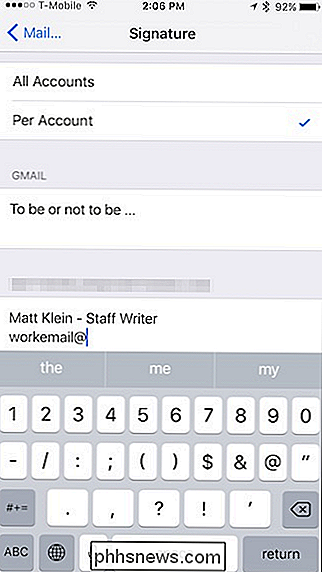
L'assegnazione delle firme sul tuo iPhone o iPad è davvero semplice e diretta. Non sarai in grado di avere più firme per ogni account, come in Apple Mail su macOS, ma non è questo il punto. Questi sono semplicemente per farti risparmiare tempo e digitare

Che cos'è il cloud gaming, ed è davvero il futuro?
"Il cloud gaming" è da anni un termine tecnologico. L'idea è che non avremo più bisogno di PC o console da gioco con un potente hardware grafico. Tutti i lavori pesanti verranno eseguiti "nel cloud". I giochi cloud hanno molto in comune con i video in streaming. In sostanza, il server cloud-gaming esegue un gioco e riproduce un video del gameplay.

Come aggiungere collegamenti alle app nella barra di stato in Android
La schermata Home di Android diventa un po 'affollata? Probabilmente hai installato un sacco di app utili e stai esaurendo la stanza. Tuttavia, ci sono probabilmente app che usi più spesso di altre. C'è un modo elegante per curare una schermata Home affollata. Un'app gratuita, denominata Barra di avvio, consente di aggiungere collegamenti alle app nella barra delle notifiche sulla barra di stato del tuo dispositivo Android.



